Apple Immersive Video 유틸리티에서 플레이리스트 생성 및 관리하기
플레이리스트를 사용하여 Mac의 Apple Immersive Video 유틸리티에서 미디어 및 Apple Immersive Video Universal(AIVU) 파일을 정리할 수 있습니다.
참고: Apple Vision Pro의 Apple Immersive Video 유틸리티에서 ‘저장됨’ 탭으로 미디어를 가져오거나 저장할 때는 플레이리스트가 필요하지 않습니다. Apple Vision Pro에서 미디어 가져오기 또는 저장하기의 내용을 참조하십시오.
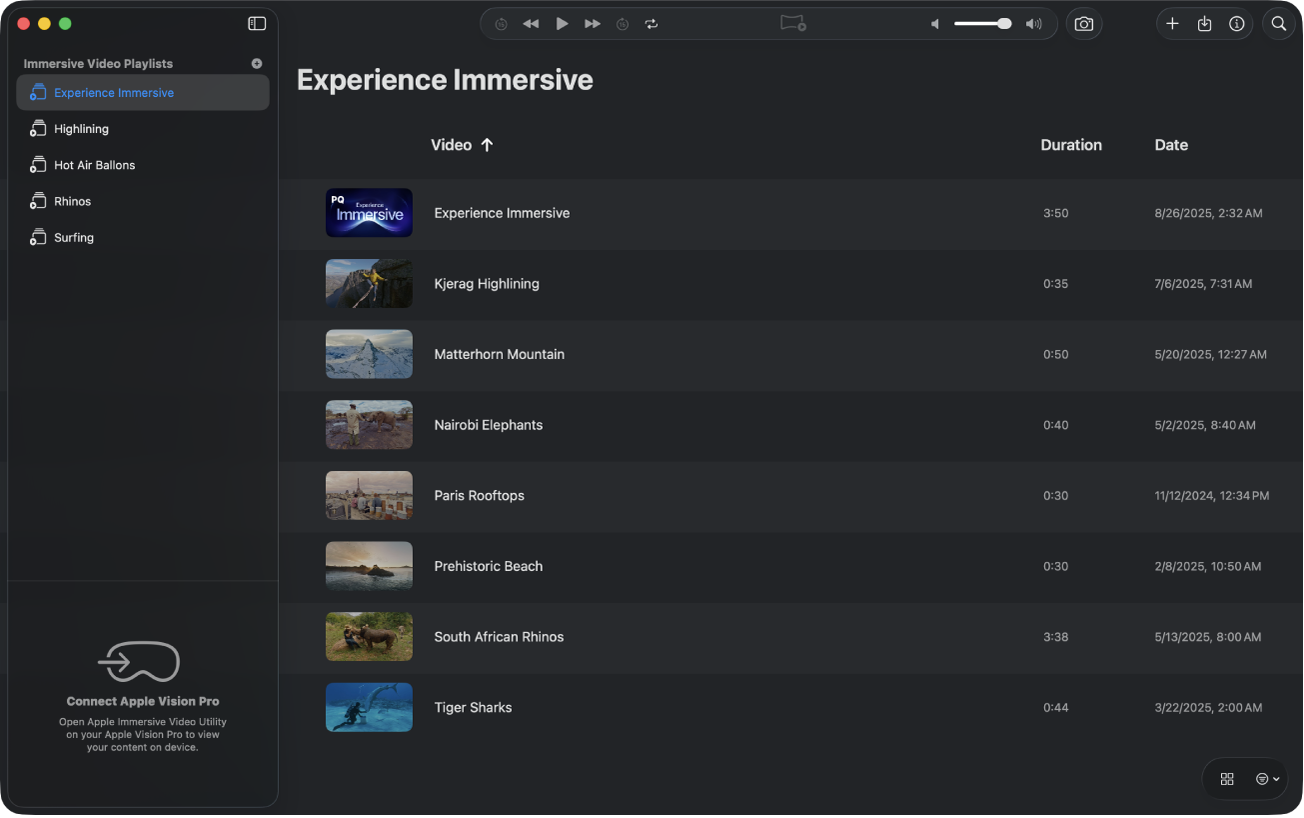
새로운 플레이리스트 생성하기
Mac의 Apple Immersive Video 유틸리티 사이드바에서 몰입형 비디오 플레이리스트 옆에 있는 ![]() 을 클릭하십시오(또는 Command-P 누르기).
을 클릭하십시오(또는 Command-P 누르기).
비어 있는 새로운 플레이리스트가 사이드바에 나타납니다.
플레이리스트 내에서 검색하기
미디어를 가져오거나 AIVU 파일을 생성한 다음, 선택한 플레이리스트에서 파일을 검색할 수 있습니다.
Mac 또는 Apple Vision Pro의 Apple Immersive Video 유틸리티에서 사이드바에 있는 플레이리스트를 선택하십시오.
플레이리스트 보기의 오른쪽 상단 모서리에서 검색 필드를 클릭하거나 탭한 다음, 파일 이름을 입력하십시오.
검색 결과를 표시하기 위해 플레이리스트 보기가 새로 고쳐집니다.
참고: Mac에서 생성된 플레이리스트를 Apple Vision Pro에서 검색하려면 기기가 연결되어 있어야 합니다.
플레이리스트 관리하기
Mac 또는 Apple Vision Pro의 Apple Immersive Video 유틸리티에서 다음 중 하나를 수행하십시오.
플레이리스트 이름 변경하기(Mac만 해당): 사이드바에서 플레이리스트를 두 번 클릭하고 새로운 이름을 입력한 다음, Return을 누르십시오.
플레이리스트를 격자 또는 목록으로 표시하기: 사이드바에서 플레이리스트를 선택한 다음, 플레이리스트 보기에서
 또는
또는  을 클릭하거나 탭하십시오.
을 클릭하거나 탭하십시오.플레이리스트에 있는 파일의 정렬 및 필터링 방식 변경하기: 사이드바에서 플레이리스트를 선택한 다음, 플레이리스트 보기에서
 을 클릭하거나 탭하고 옵션을 선택하십시오.
을 클릭하거나 탭하고 옵션을 선택하십시오.태그를 선택하면 해당 태그가 있는 파일만 표시됩니다. 모든 파일을 보려면 태그를 다시 클릭 또는 탭하거나, 필터 재설정을 선택하십시오.
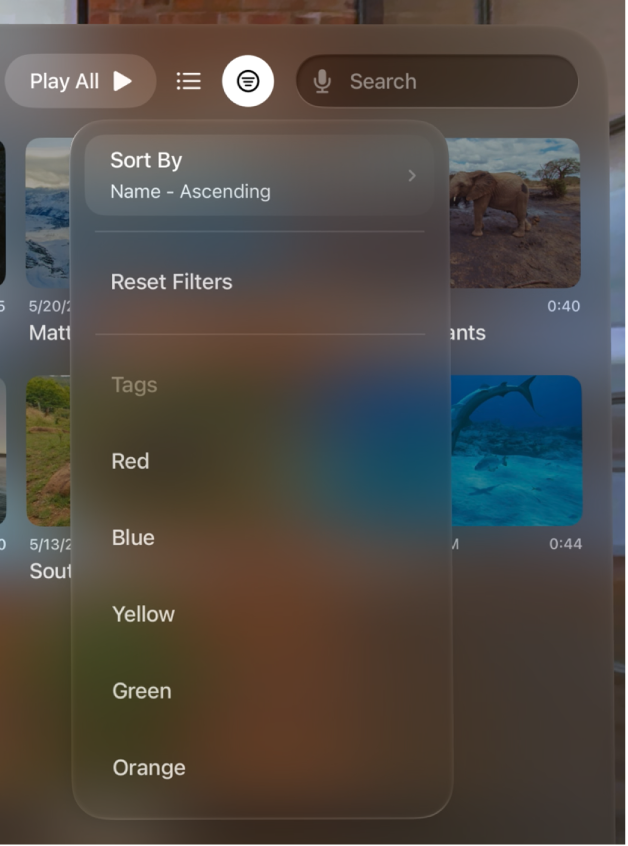
플레이리스트 제거하기(Mac만 해당): 사이드바에서 플레이리스트를 Control-클릭한 다음, 삭제를 클릭하십시오.